-
vSphere 리소스 풀이란 무엇인가요?
-
vSphere 리소스 풀의 장점
-
vCenter에서 리소스 풀을 생성하는 방법
-
리소스 풀을 어떻게 편집하나요?
-
리소스 풀을 제거하는 방법은 무엇인가요?
-
VM을 리소스 풀에 추가하는 방법?
-
VM을 리소스 풀에서 제거하는 방법?
-
VinCh 백업 및 복구를 사용하여 vSphere VM을 백업하는 방법?
-
결론
자원 풀은 가상화에서 매우 유용하며, 자원 관리에 세련된 감각을 더해줍니다. 이들을 CPU, 메모리, 저장소와 같은 요소들을 통합하는 조직자라고 생각해보세요. 또한 이들은 단순히 정리하는 것을 넘어서, 사용자가 정의한 일련의 규칙과 우선순위에 따라 가상 머신에 이러한 자원들을 세심하게 할당합니다.
자원 풀은 조직의 요구 사항이 변화함에 따라 자원을 조정할 수 있는 기능 덕분에도 매력적입니다. 이를 통해 가상 환경이 최적화되어 비즈니스의 역동적인 속도와 항상 정확하게 맞춰져 유지되도록 보장합니다. 또한 자원 풀은 공정성과 관련이 있습니다. 자원 풀은 공정한 분배를 통해 모든 것이 조화를 이룰 수 있도록 보장합니다.
vSphere 리소스 풀이란 무엇인가요?
vSphere에서 리소스 풀을 사용하면 가상 환경에서 컴퓨팅 리소스를 할당하고 관리할 수 있습니다. 이는 ESXi 가상머신 간에 리소스를 분할하고 우선순위를 지정하여 사용량을 관리함으로써, 특히 수요가 많은 시기에도 각 가상머신에 최적의 성능을 보장하는 방법을 제공합니다.
이제 구체적인 내용을 살펴보겠습니다:
계층 구조: 자원의 가계도와 같습니다. 루트 풀은 클러스터 내의 모든 물리 자원을 관리하는 최상위 풀입니다. 하위 자원 풀을 생성하여 자원 할당을 맞춤화할 수 있습니다.
자원 할당: CPU, 메모리, 저장소 및 네트워크 자원을 풀별로 할당하는 주방장입니다. 각 가상머신(VM)은 맞춤형 할당분을 받습니다.
리소스 공유: 사용자는 우선순위 규칙을 설정합니다. 중요한 시기에는 vSphere가 사용자의 규칙에 따라 리소스를 효율적으로 배분합니다.
vSphere 리소스 풀의 장점
VMware vSphere 리소스 풀은 가상화 환경에서 컴퓨팅 리소스를 효율적으로 관리하는 데 필수적이며, 다양한 워크로드 요구사항을 충족하기 위해 공정한 리소스 분배, 향상된 성능, 유연한 리소스 할당을 보장합니다.
성능 격리: vSphere는 리소스를 별도의 풀로 분리하여 한 가상 머신의 성능이 다른 머신에 영향을 미치지 않도록 보장합니다. 따라서 어떤 상황에서도 가상 머신이 뛰어난 성능을 일관되게 유지할 수 있습니다.
자원 관리: 자원 관리는 간단하게 할 수 있습니다. 자원 풀을 폴더라고 생각해 보세요 - 각 폴더가 프로젝트를 나타낼 수 있습니다. 이 구조적인 접근 방식은 관리를 간소화하고 자원을 보다 효율적으로 할당합니다.
유연한 리소스 할당: vSphere의 리소스 풀은 변화하는 업무 시나리오에 적응하여 가상 인프라가 최고 효율로 실행되도록 보장합니다.
그러나 모든 슈퍼히어로는 한계가 있습니다. 리소스 풀 vSphere에 과도한 할당이 발생하여 리소스 수요가 이용 가능한 리소스를 초과하는 경우, 가상 머신이 충분한 리소스를 확보하지 못해 성능 저하가 발생할 수 있습니다.
vCenter에서 리소스 풀을 생성하는 방법
vCenter에서 리소스 풀을 생성하는 것은 가상 리소스를 위한 개인화된 영역을 설정하는 것과 같습니다. 이를 통해 원하는 방식으로 컴퓨팅 파워를 할당할 수 있습니다. 다음은 해당 작업을 수행하는 방법에 대한 친절한 단계별 안내입니다:
1. vSphere 클라이언트를 사용하여 vCenter 서버에 연결합니다
2. 리소스 풀의 상위 개체를 마우스 오른쪽 버튼으로 클릭 > 새로운 리소스 풀 선택
3. 이름 입력 > CPU 및 메모리 리소스 할당 정의 > 확인 클릭
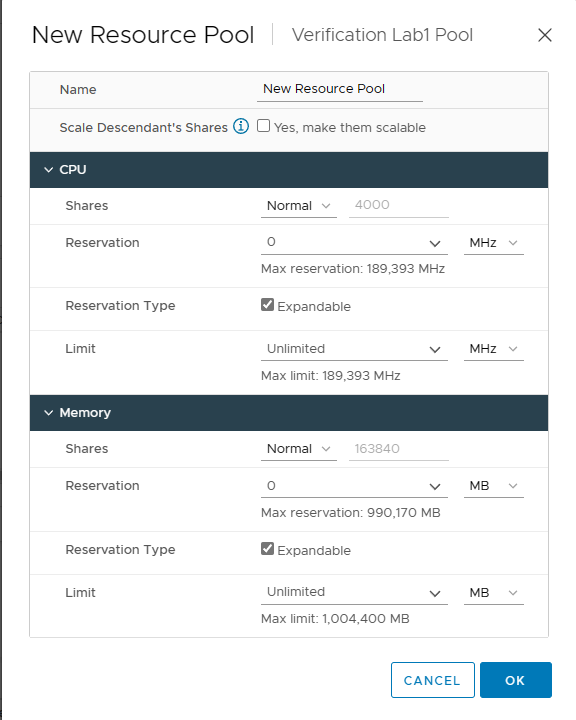
vCenter 리소스 풀을 생성한 후에는 필요에 따라 조정할 수 있습니다. 이를 통해 리소스 사용률을 향상시키고 가상 환경을 효율적이고 조화롭게 구성할 수 있습니다.
리소스 풀을 어떻게 편집하나요?
vSphere Client에서 리소스 풀을 편집하려면 다음 단계를 따르십시오:
1. vSphere 클라이언트에서 리소스 풀을 마우스 오른쪽 버튼으로 클릭 > 리소스 설정 편집 선택
2. 확인 클릭
리소스 풀을 제거하는 방법은 무엇인가요?
vSphere 클라이언트에서 리소스 풀을 이동하려면 다음 단계를 따르세요:
1. vSphere 클라이언트에서 리소스 풀을 오른쪽 클릭하고 삭제를 선택합니다.
2. 팝업 페이지에서 예를 클릭하십시오.
이 단계들을 통해 사용자는 vCenter에서 리소스 풀 관리를 완벽하게 익힐 수 있습니다. 또한 가상 머신이 적절한 양의 컴퓨팅 파워와 메모리 공간을 확보할 수 있도록 하기 위해 리소스 풀에 가상 머신을 추가할 수 있습니다. 가상 머신을 추가하고 제거하는 방법은 다음과 같습니다:
VM을 리소스 풀에 추가하는 방법?
VM을 리소스 풀에 추가하려면 다음 단계를 따르세요:
1. vSphere 클라이언트에서 가상 머신을 마우스 오른쪽 버튼으로 클릭한 후 마이그레이션을 클릭합니다.
2. 마이그레이션 유형 선택 > 다음 클릭 > 리소스 풀 선택 > 다음 클릭
3. VM Network 선택 > Next 클릭 > vMotion 우선순위 선택 > Next 클릭
4. 완료 클릭 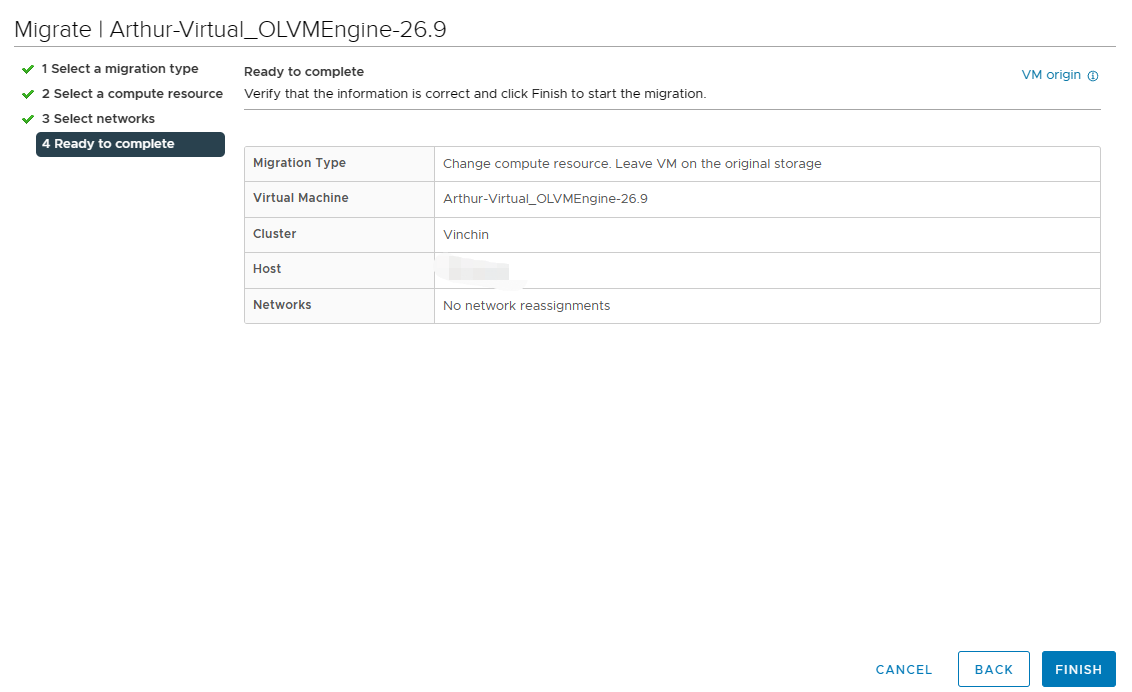
VM을 리소스 풀에서 제거하는 방법?
리소스 풀에서 VM을 제거하려면 다음 단계를 따르세요:
1. vSphere 클라이언트에서 가상 머신(VM)을 마우스 오른쪽 버튼으로 클릭합니다.
2. 폴더로 이동 > 폴더 선택 > 확인 클릭
삭제하려면:
1. 가상 머신에서 마우스 오른쪽 버튼 클릭 > 전원 선택 > 전원 끄기 클릭
2. 디스크에서 삭제 선택 > 확인 클릭
VinCh 백업 및 복구를 사용하여 vSphere VM을 백업하는 방법?
vSphere 리소스 풀은 가상 환경에서 지능적인 리소스 할당 및 관리의 핵심입니다. VM은 리소스 풀의 혜택을 입는 개체로, 적절한 조합의 CPU, 메모리 등을 제공받습니다. 동시에, VM 백업은 중요한 데이터를 보호하고 복구하는 데 중요한 역할을 하며, 전체 시스템에 보안 계층을 추가합니다.
Vinchin Backup & Recovery 는 VM 백업 및 복구를 전문으로 하는 솔루션으로, vSphere 8/7/6/5/4용 백업 정책을 설정할 수 있는 사용자 친화적인 관리 인터페이스를 제공합니다. 보안을 확보하기 위해 Vinchin은 백업된 VM의 암호화 기능을 지원합니다.
Vinchin Backup & Recovery로 vSphere VM 백업을 수행하려면 다음 단계를 따르세요:
1. VM 백업 선택
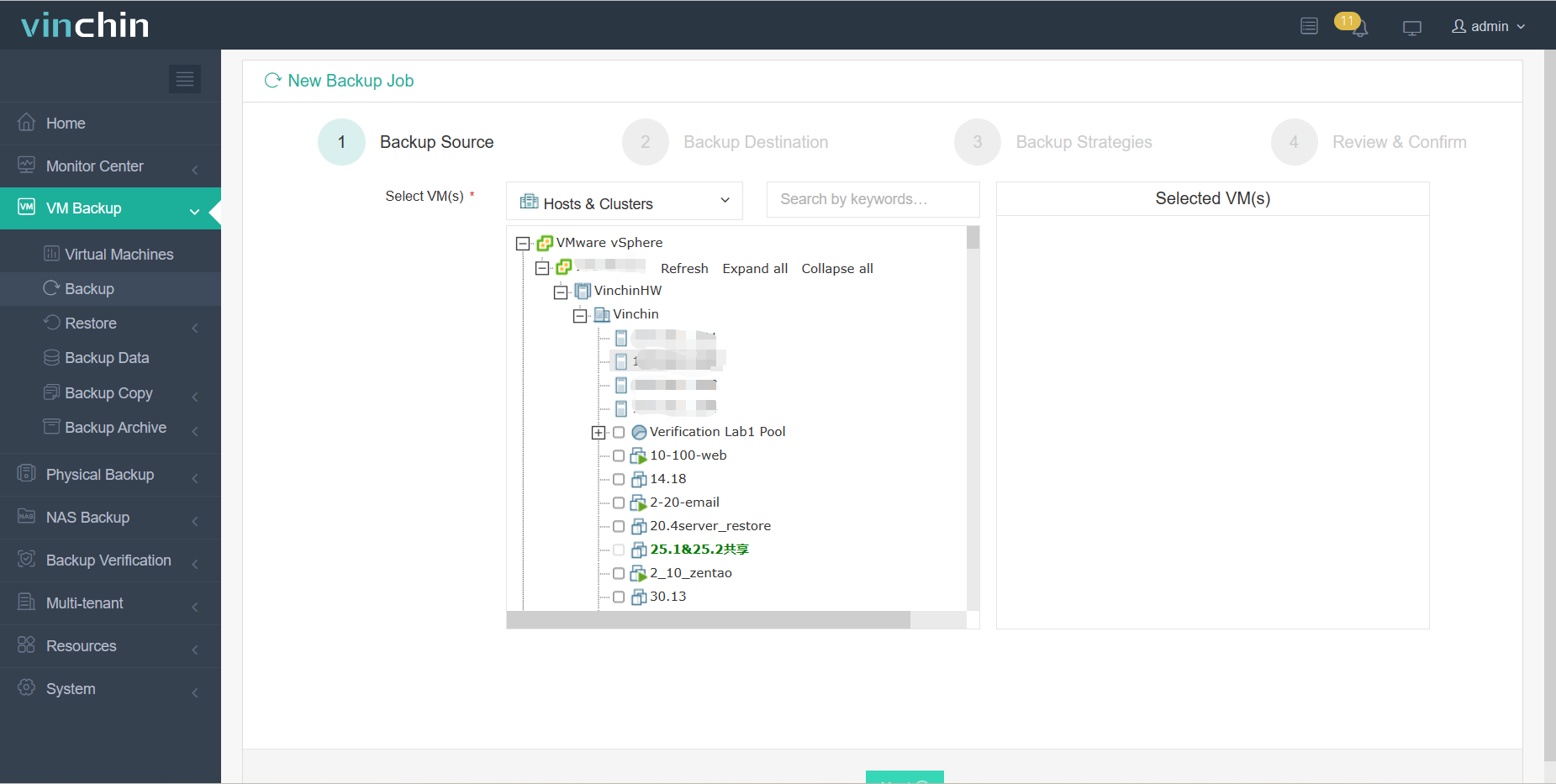
2.백업 대상 지정
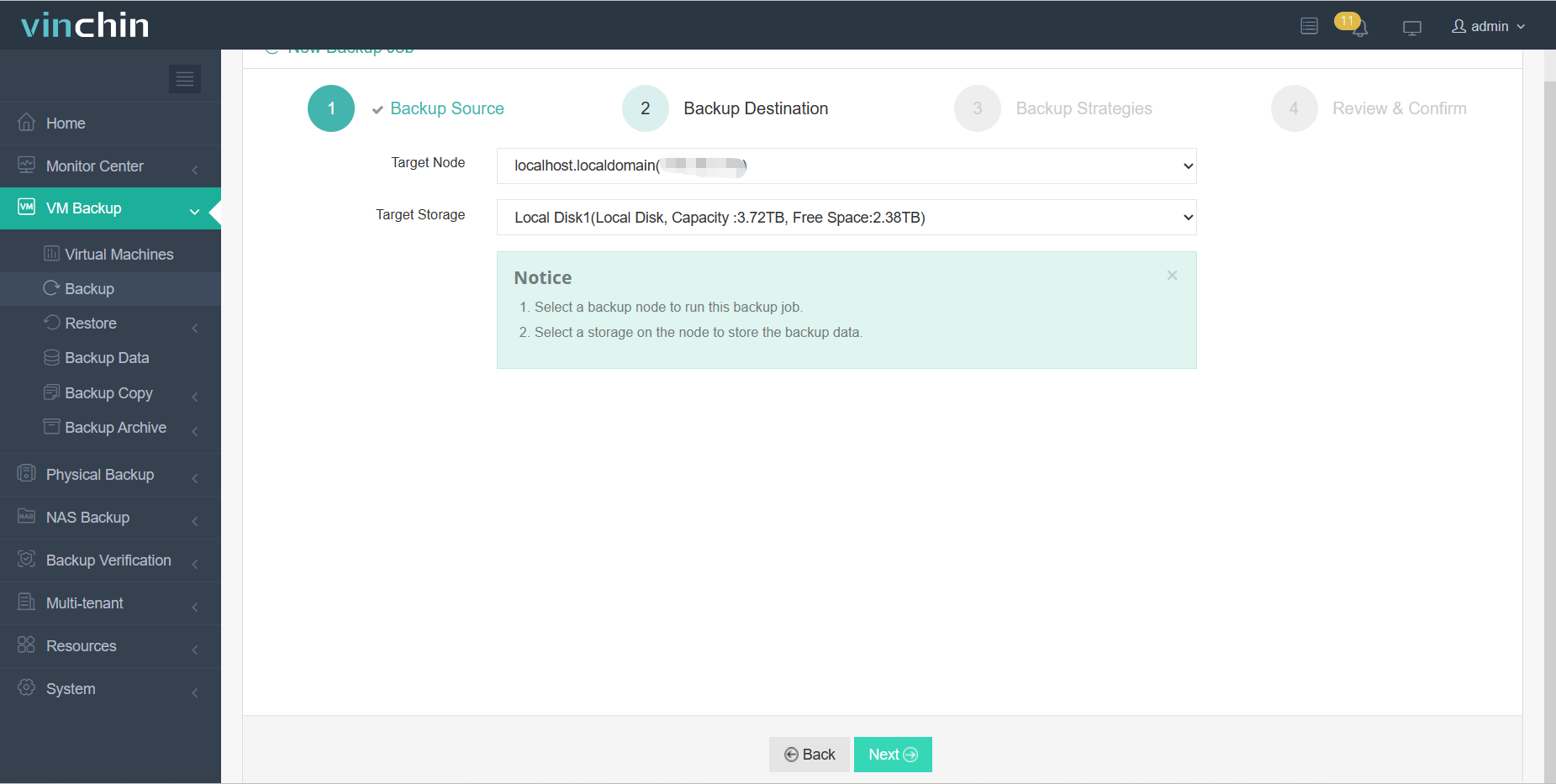
3.백업 전략 정의 Backup Strategies
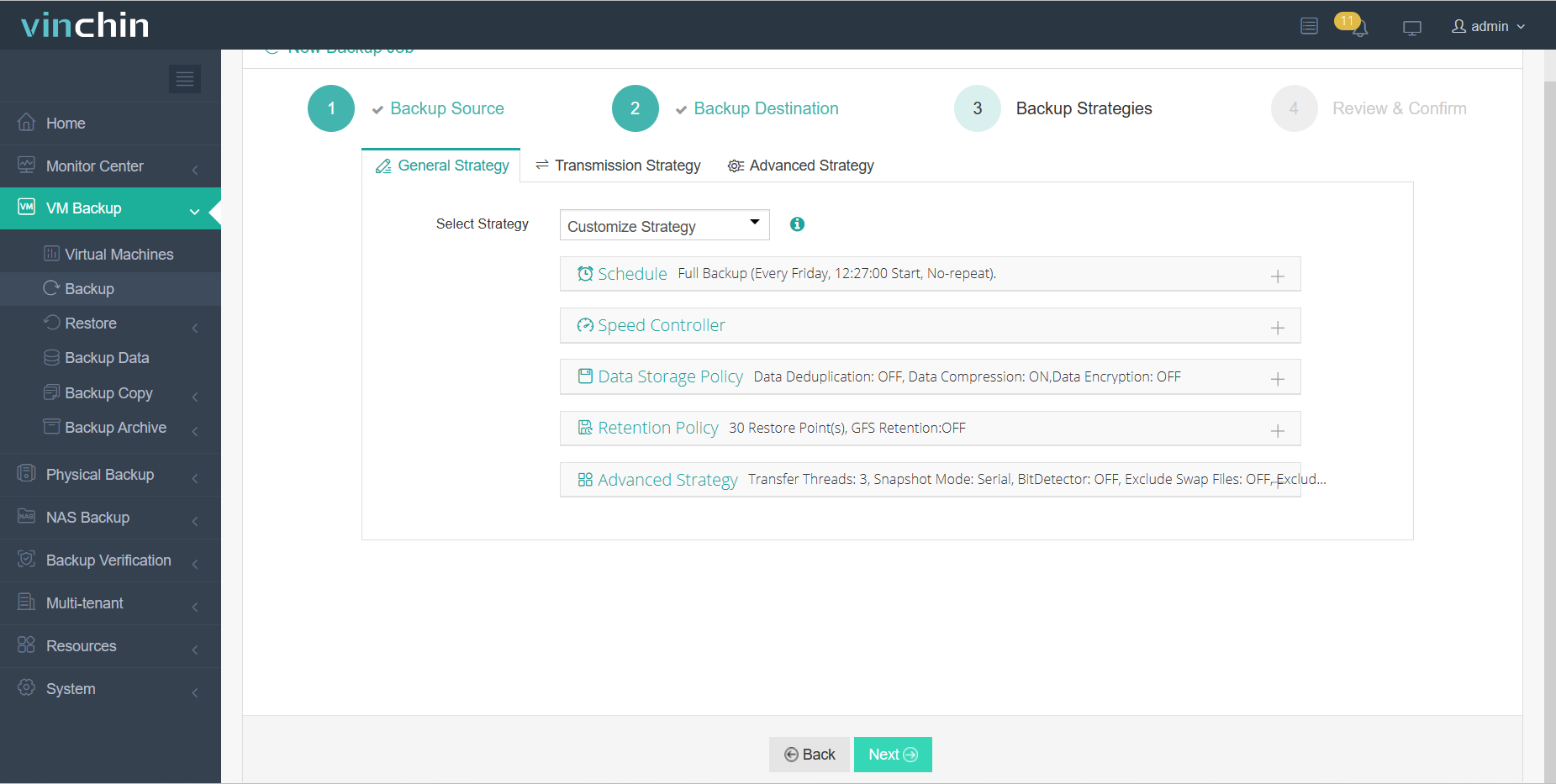
4.확인 클릭
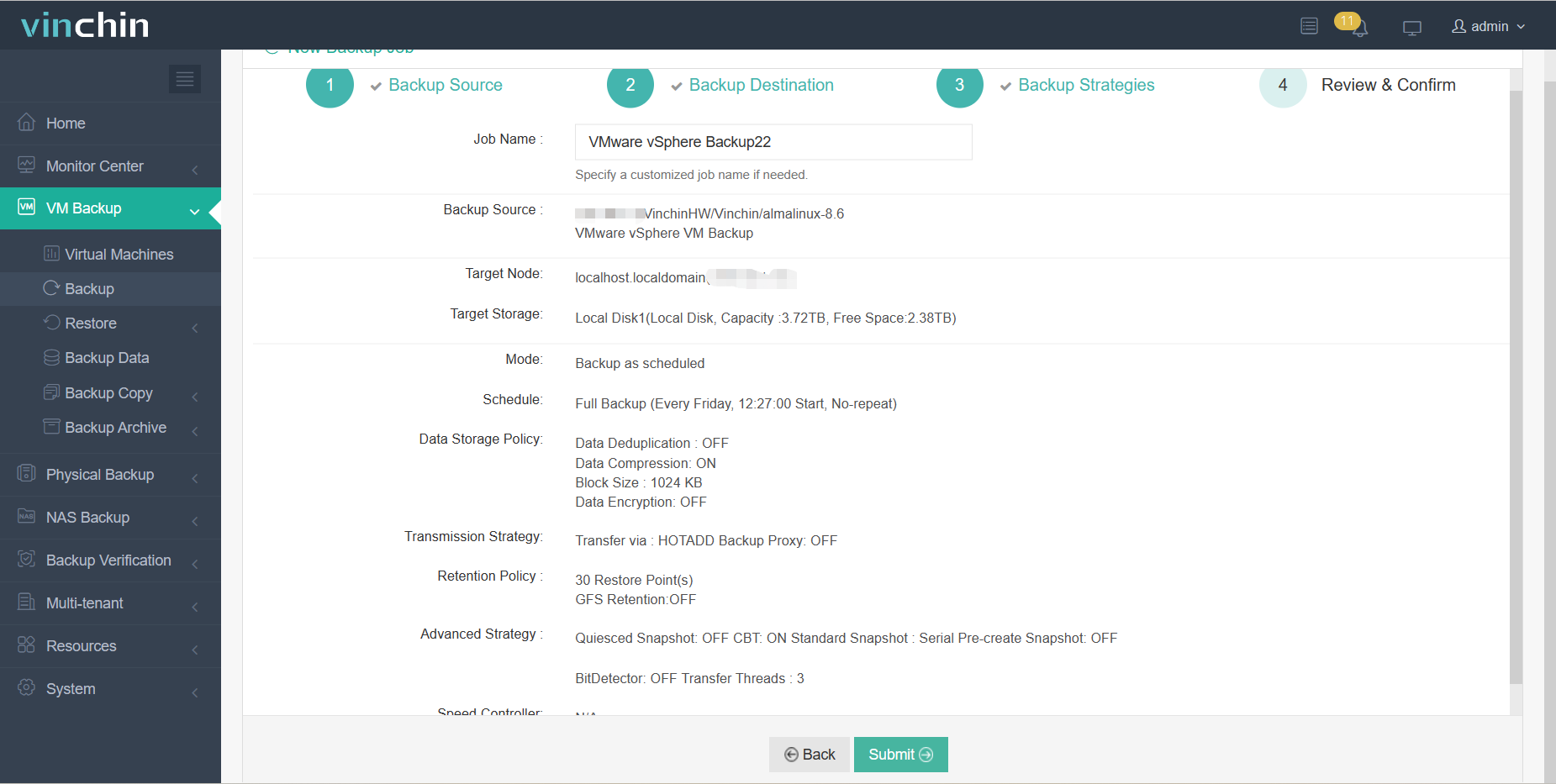
Vinchin은 즉시 체험할 수 있도록 무료 60일 체험판을 제공합니다. 만약 맞춤형 솔루션이 필요하시면, 저희에게 문의해 주세요 또는 직접 당사의 현지 파트너와 연락하십시오. 문제가 있을 경우 Vinchin은 도움이 되는 자료로 동영상 튜토리얼을 제공합니다. 추가적인 도움이 필요하시면 언제든지 저희 팀과 상담이 가능합니다.
결론
vSphere에서 리소스 풀링은 물리적 리소스를 가상 머신에 동적으로 할당하여 리소스 활용과 성능을 최적화합니다. 효율적인 리소스 관리와 신뢰할 수 있는 백업은 가상화 환경을 유지하는 데 매우 중요합니다.
Vinchin 백업 및 복구는 vSphere 가상 머신을 백업하기 위한 전문 솔루션으로, 백업 작업을 쉽게 구성하고 모니터링할 수 있도록 지원합니다. 가상 환경과 비즈니스 연속성의 안정성을 보장하십시오.
공유하기:






